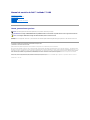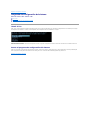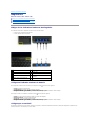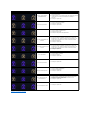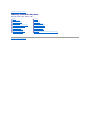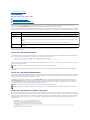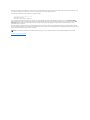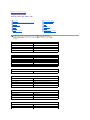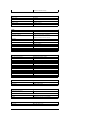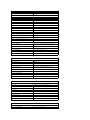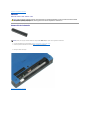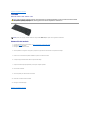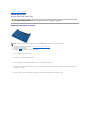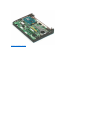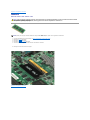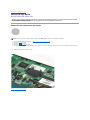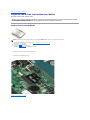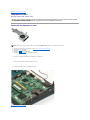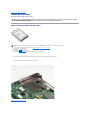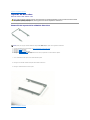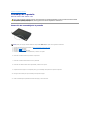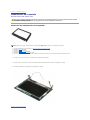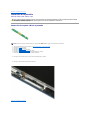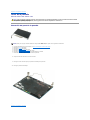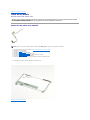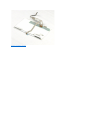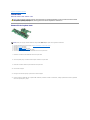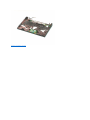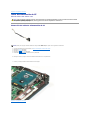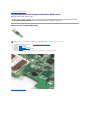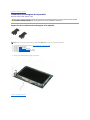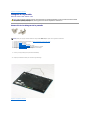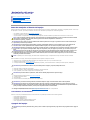Dell Latitude 2100 Manual de usuario
- Categoría
- Cuadernos
- Tipo
- Manual de usuario
Dell Latitude 2100 es un dispositivo versátil que ofrece una variedad de características para mejorar tu productividad y conectividad.
Con su procesador potente, memoria expandible y almacenamiento espacioso, el Latitude 2100 puede manejar fácilmente múltiples aplicaciones e intensivas tareas informáticas.
Además, cuenta con una pantalla LCD brillante y nítida, perfecta para ver documentos, presentaciones y videos.
Para garantizar una conectividad fluida, el Latitude 2100 proporciona opciones de conexión tanto cableadas como inalámbricas, incluyendo puertos Ethernet y Wi-Fi. También incluye una variedad de puertos USB para conectar dispositivos externos.
Dell Latitude 2100 es un dispositivo versátil que ofrece una variedad de características para mejorar tu productividad y conectividad.
Con su procesador potente, memoria expandible y almacenamiento espacioso, el Latitude 2100 puede manejar fácilmente múltiples aplicaciones e intensivas tareas informáticas.
Además, cuenta con una pantalla LCD brillante y nítida, perfecta para ver documentos, presentaciones y videos.
Para garantizar una conectividad fluida, el Latitude 2100 proporciona opciones de conexión tanto cableadas como inalámbricas, incluyendo puertos Ethernet y Wi-Fi. También incluye una variedad de puertos USB para conectar dispositivos externos.



































-
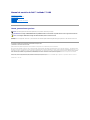 1
1
-
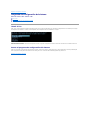 2
2
-
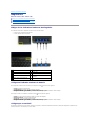 3
3
-
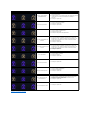 4
4
-
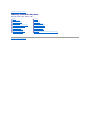 5
5
-
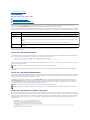 6
6
-
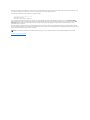 7
7
-
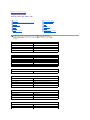 8
8
-
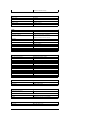 9
9
-
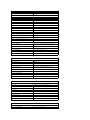 10
10
-
 11
11
-
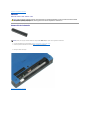 12
12
-
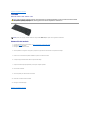 13
13
-
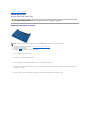 14
14
-
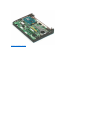 15
15
-
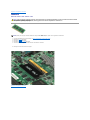 16
16
-
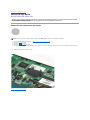 17
17
-
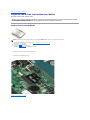 18
18
-
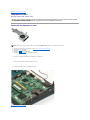 19
19
-
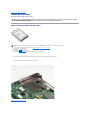 20
20
-
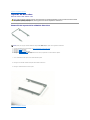 21
21
-
 22
22
-
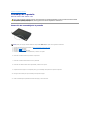 23
23
-
 24
24
-
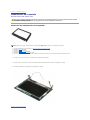 25
25
-
 26
26
-
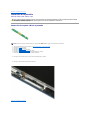 27
27
-
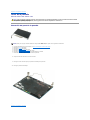 28
28
-
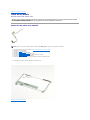 29
29
-
 30
30
-
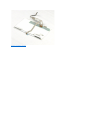 31
31
-
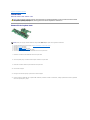 32
32
-
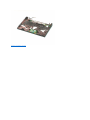 33
33
-
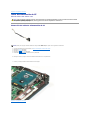 34
34
-
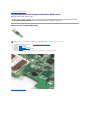 35
35
-
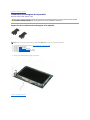 36
36
-
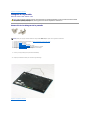 37
37
-
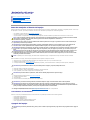 38
38
-
 39
39
Dell Latitude 2100 Manual de usuario
- Categoría
- Cuadernos
- Tipo
- Manual de usuario
Dell Latitude 2100 es un dispositivo versátil que ofrece una variedad de características para mejorar tu productividad y conectividad.
Con su procesador potente, memoria expandible y almacenamiento espacioso, el Latitude 2100 puede manejar fácilmente múltiples aplicaciones e intensivas tareas informáticas.
Además, cuenta con una pantalla LCD brillante y nítida, perfecta para ver documentos, presentaciones y videos.
Para garantizar una conectividad fluida, el Latitude 2100 proporciona opciones de conexión tanto cableadas como inalámbricas, incluyendo puertos Ethernet y Wi-Fi. También incluye una variedad de puertos USB para conectar dispositivos externos.
Documentos relacionados
-
Dell Latitude E6410 ATG Manual de usuario
-
Dell Precision M4500 Manual de usuario
-
Dell Latitude E6510 Manual de usuario
-
Dell Latitude 2110 Manual de usuario
-
Dell Latitude E5400 Manual de usuario
-
Dell Latitude 2100 Guía de inicio rápido
-
Dell Latitude 2110 Guía de inicio rápido
-
Dell Latitude 13 Manual de usuario
-
Dell Vostro 1220 Manual de usuario
-
Dell LATITUDE E4310 Manual de usuario